1,MATLAB操作界面的组成
MATLAB采用GUI的形式,程序界面风格类似于WPS,OFFICE等办公软件。
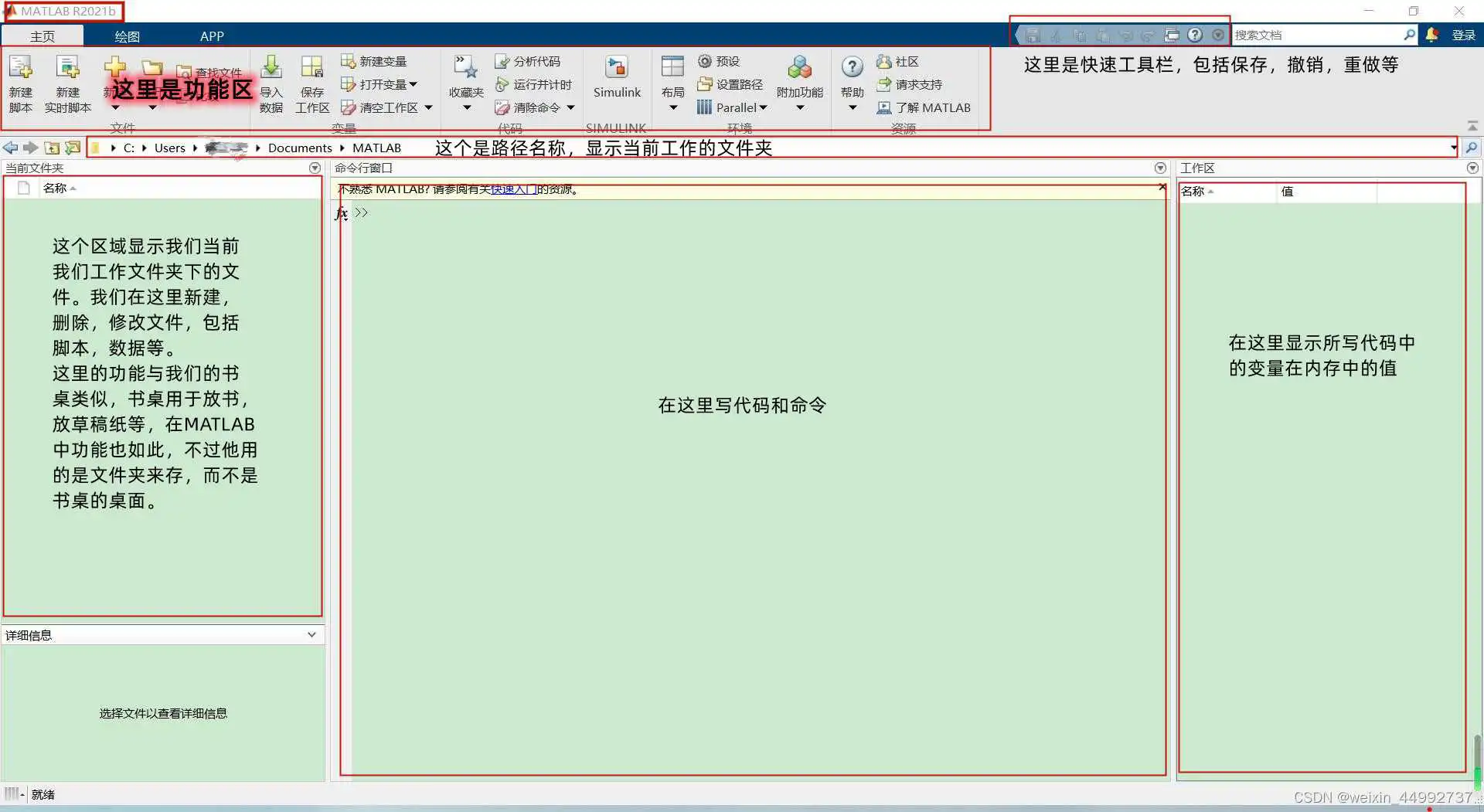
MATLAB在主程序窗口中嵌套了多个分区,包括工作区,命令行窗口,当前文件夹,路径选择和功能区。
2,如何选择工作空间,也就是如何选择工作文件夹?
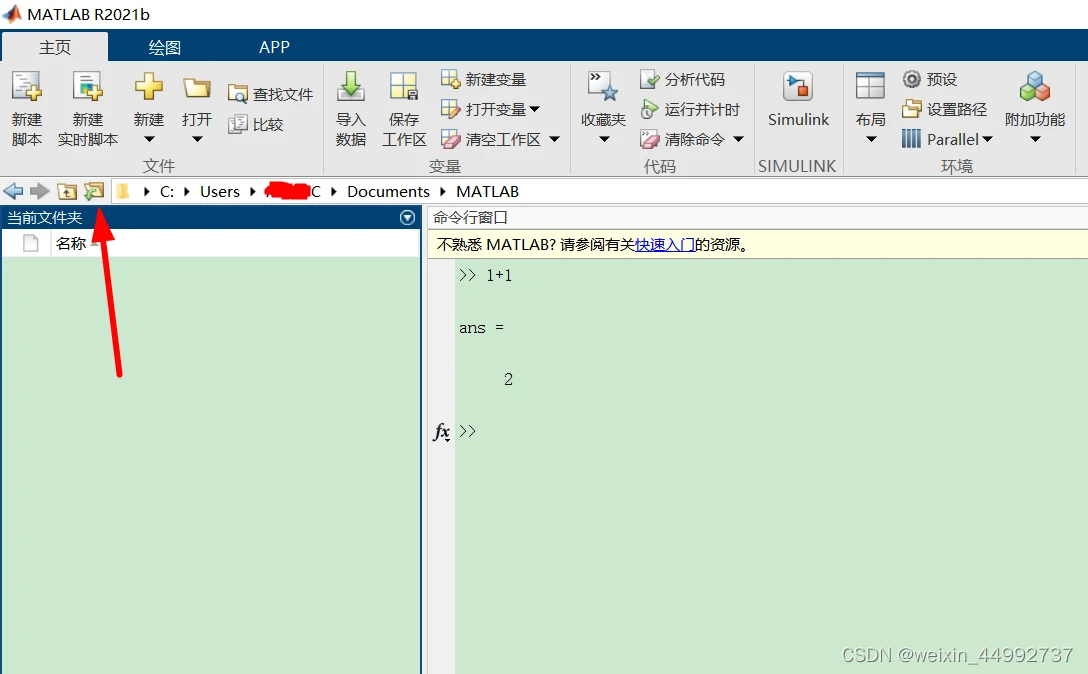
点击这里选择指定的文件夹作为工作文件夹。
或者使用cd命名选择工作文件夹。事情cd命令之前,应确保工作文件夹已经存在,否则会报错。
cd 文件夹名:进入当前文件夹内的下一级文件夹中
cd 路径名:进入指定路径
cd ..:回到上一级目录
3,初步体验命令行与工作区
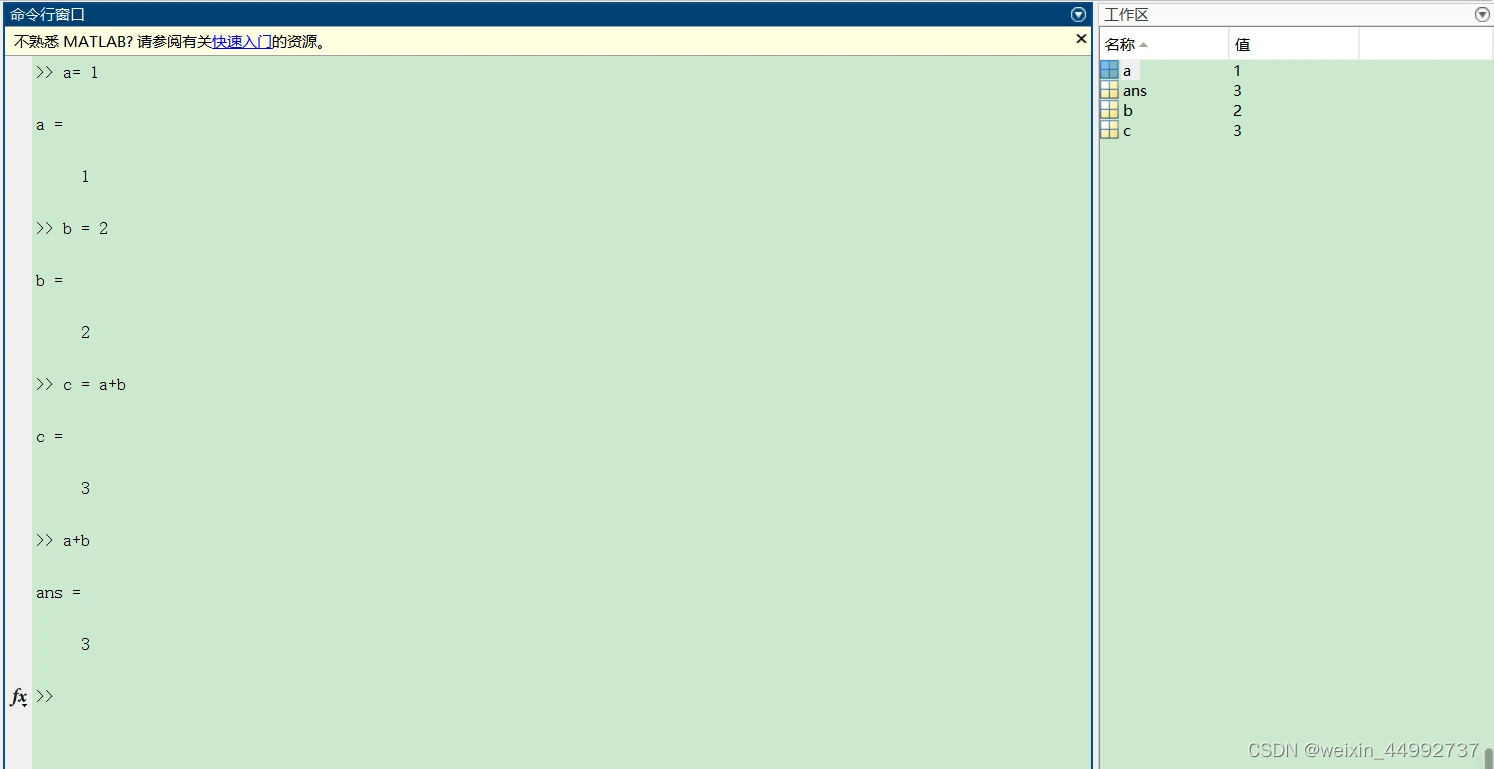
在命令行窗口定义a=1,b=2两个变量,再用变量c接收a+b的值。如果没有变量接收一个值,则会使用ans变量来自动接收。在工作区可以看到我们已经定义的变量和变量的值,这些变量以表格的形式展现给我们。ans全称answer。在工作区我们可以对变量进行删除,保存,编辑等操作。如果变量太多需要全删掉,可以使用clear命令来情况所有变量或者在工作区右键,然后选择清空工作区。使用clc清屏。
4,MATLAB的搜索路径
所谓搜索路径,就是找东西的顺序,先去一个地方找,找不到就去第二个地方找,以此类推。现在我们就需要知道,系统是怎么规定找的顺序。
搜索就是找东西,那么找的是什么东西呢?答案就是命令行对象。包括命令行里定义的变量,函数,引入的程序文件等。
变量和函数名优先在当前的工作区里已经存在的变量里去找。没有的话再去系统预定义的函数里寻找。由于MATLAB内部定义了许多数学上的函数名,我们在自定义变量时,尽量不要使用这些函数名作为变量,例如cos,sin,tan等。如果我们定义了自定义一个tan变量为3,也就是tan=3,那么系统预定义的tan()函数就被我们定义的tan变量覆盖了,我们就无法使用tan()函数来计算正切值,那么如何解决呢?在工作区把我们定义的tan变量删除即可,系统在工作区找不到tan变量了的话,就会去预定义里找,就会找到tan()函数了。
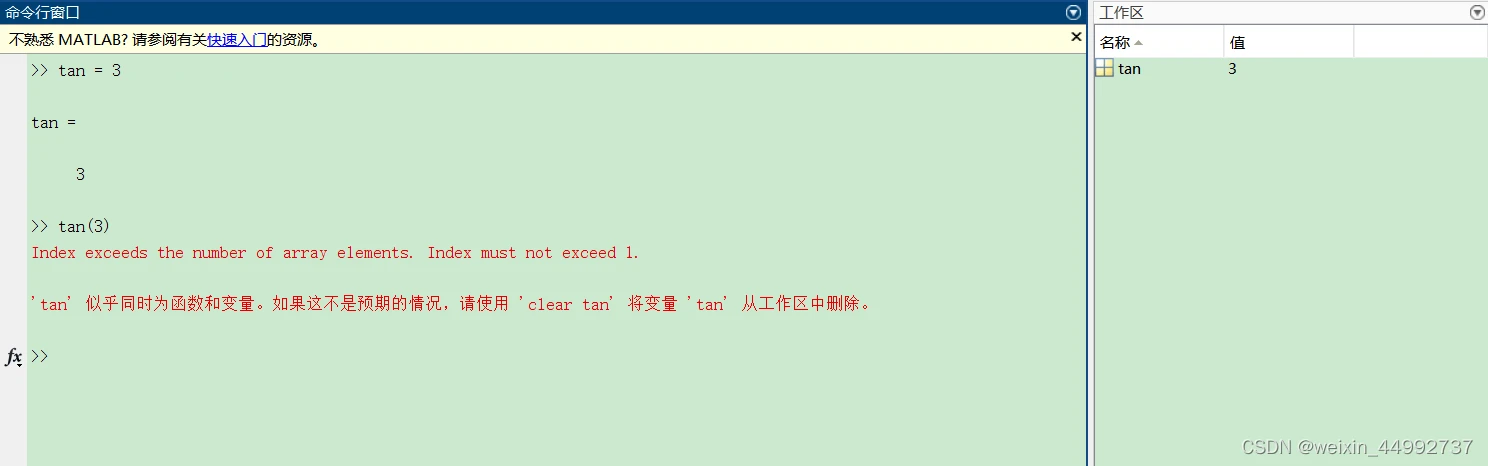
这个时候删除工作区的tan变量即可,也就是解除tan与整数3的绑定,让tan与内部函数tan()进行绑定。由此也可以看出,我们使用tan()时,系统会先去工作区找tan,工作区的tan明显是整数3,而不是tan()函数。
程序文件只能引入,说明他是独立于命令行之外的文件对象。系统第一步会去当前的工作文件夹里寻找,找不到的话再去规定的文件搜索路径寻找。系统自己规定的路径(也就是系统会去指定的文件夹找引入的文件),一方面我们也不知道他到底规定了哪几个文件夹,另一方面也不知道这些文件夹里有没有我们想要的。于是,我们可以告诉系统,我已经知道引入的文件在哪个文件夹,你去这个文件夹找就可以了。
可以使用命令path(path,文件夹路径)来添加引入的文件所在的文件夹。
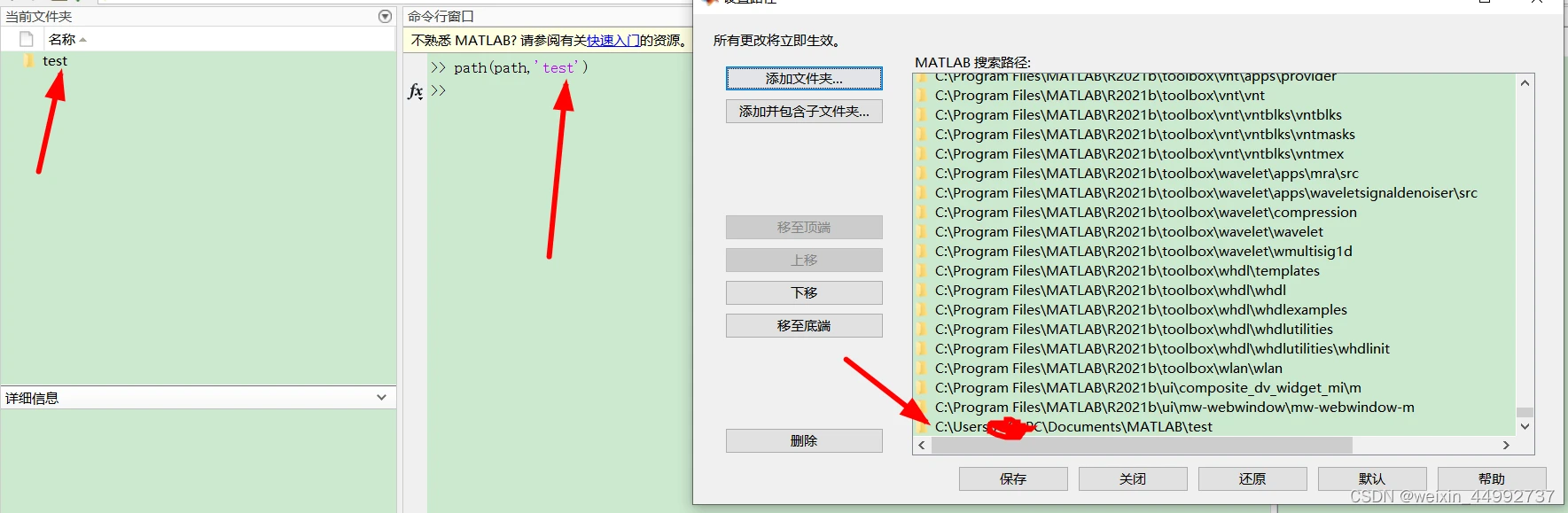
也可以在系统设置里设置。依次选择,主页-设置路径-添加文件夹。当我们复制别人的代码和依赖时,可以通过这种方法添加。
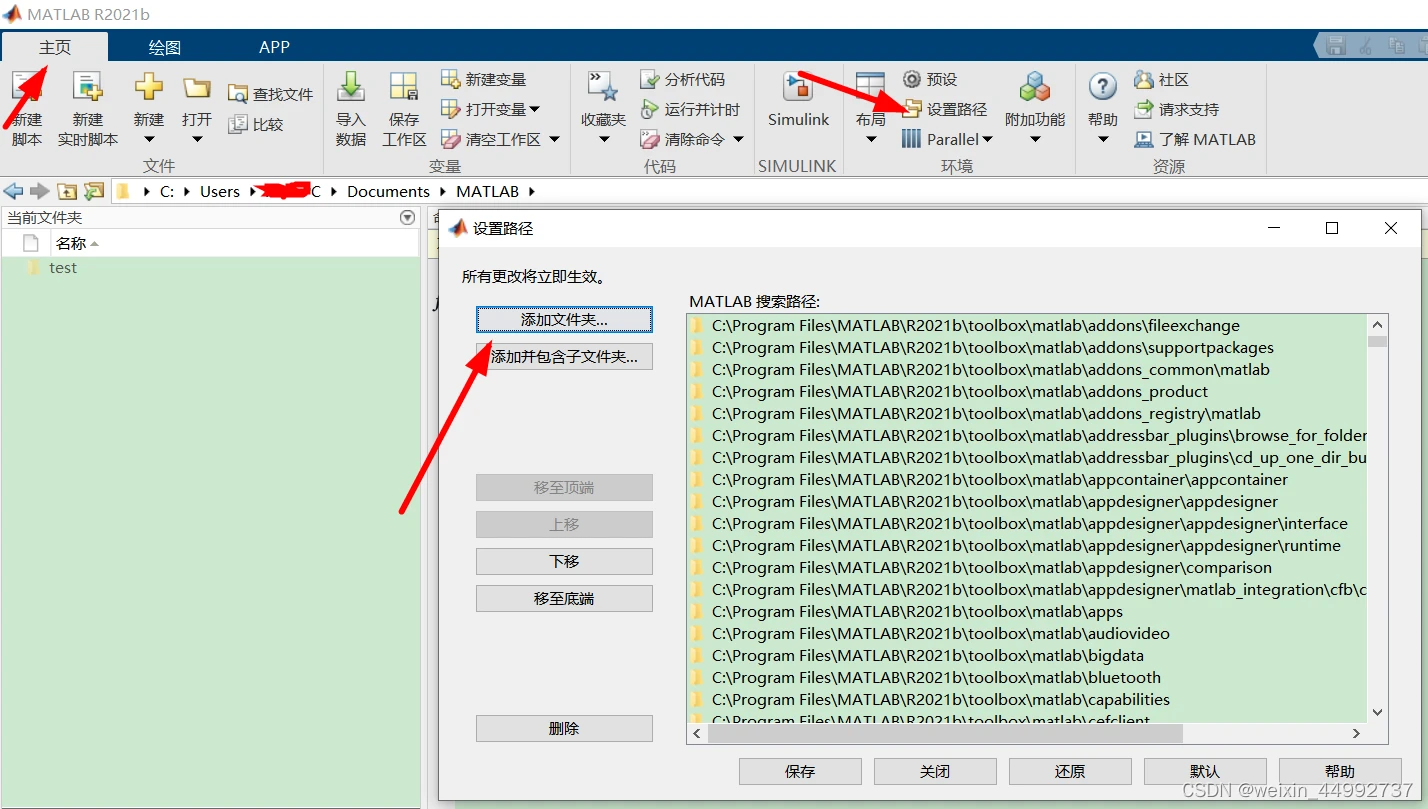
版权声明:
本文来自互联网用户投稿,该文观点仅代表作者本人,不代表本站立场。本站仅提供信息存储空间服务,不拥有所有权,不承担相关法律责任。
如若内容造成侵权、违法违规、事实不符,请将相关资料发送至xkadmin@xkablog.com进行投诉反馈,一经查实,立即处理!
转载请注明出处,原文链接:https://www.xkablog.com/matlabbc/1632.html
